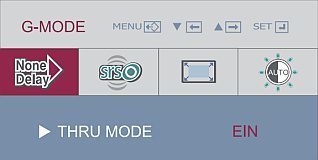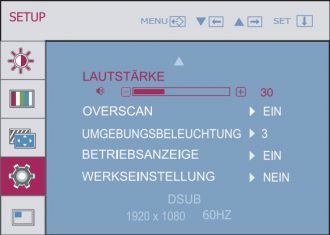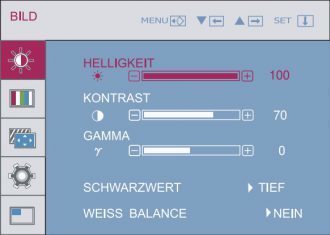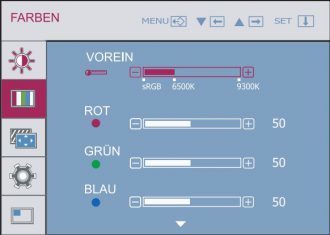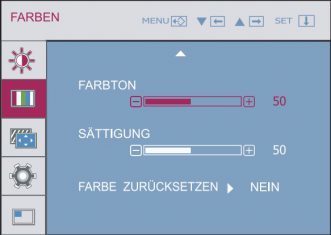Die „TruLight“-Taste kann die bis hierhin noch recht elegante Optik erheblich aufpeppen: vier wählbare Animationsstufen erzeugen verschiedene Lichteffekte, die innerhalb des schwarzen Balkens unter dem Panel ablaufen. Zum Beispiel leuchtet beim Ein- und Ausschalten des Monitors sowie beim Wechsel vom oder zum Standby-Betrieb eine Reihe von weißen Lichtstreifen im Balken auf, dazu erklingt ein piepsiges Geklimper. Richtig spaßig wird es, wenn man eine Tonquelle mit dem Audio-Anschluss verbindet: der schwarze Balken mutiert zur Lightshow, die mit der Musik pulsiert. Der ein oder andere Käufer wird solche Gimmicks vielleicht mögen, aber einen praktischen Nutzen hat das ganz sicher nicht. Staunende Zuschauer beim ersten Vorführen sind allerdings garantiert.
Warum LG trotz Audio-Anschluss und zugehöriger Elektronik keine eingebauten Lautsprecher spendiert hat, bleibt ein Rätsel. Wenn man mit dem Tonsignal etwas Sinnvolleres vorhat als es in nur einer Lightshow enden zu lassen, muss man es am Kopfhörerausgang wieder entnehmen – das erscheint so wenig plausibel, dass die meisten Käufer ihren PC wohl direkt an einen Verstärker anschließen werden.
OSD
Die 7 Bedientasten können in zwei Gruppen unterschieden werden: 6 Schnelltasten für bestimmte Presets, Wahl des Eingangssignals, PiP und Netzschalter und 4 Tasten für das Menü, davon 3 Schnelltasten, die im Menü eine andere Funktion bekommen.
Hinzu kommt noch die separat angeordnete TruLight-Taste, die wie ein Schieber zu bedienen ist.
Neben dem Hauptmenü finden sich im OSD noch folgende separate Bereiche, die ausschließlich und direkt durch je eine Schnelltaste aufgerufen werden können: Game-Menü (Game-Taste), Source-Menü (Source-Taste) und TruLight-Menü (TruLight-Taste).
Game-Menü
Das Game-Menü (G-MODE) wird direkt mit der Game-Taste aufgerufen.
Hier finden sich einige interessante Einstellmöglichkeiten: ThruMode, ARC und Automatische Helligkeit.
Wenn der ThruMode im GAME-Menü eingeschaltet wird, deaktiviert der Monitor laut Hersteller seinen Bildzwischenspeicher. Im SETUP-Menü findet sich zudem noch die nicht näher dokumentierte Einstellung „Response Time Control = ein / aus“. Die Auswirkungen dieser Einstellmöglichkeiten auf das Input-Lag des W2363V werden wir später noch untersuchen.
ARC (Aspect Ratio Control) ermöglicht die Auswahl unter folgenden Bildskalierungen: 1:1 (pixelgetreu), Auto (seitengerecht) und Vollbild (bildfüllend).
Die Automatische Helligkeit aktiviert die dynamische Kontrastregelung. Damit soll der hohe beworbene Kontrastwert von 70.000:1 erreicht werden, was wir aber nicht nachprüfen konnten.
Hauptmenü
Das Hauptmenü des LG W2363V ist in fünf Bereiche aufgeteilt. Drei davon beeinflussen das Bild (BILD / FARBEN / GLEICHLAUF), SETUP ermöglicht allgemeine Einstellungen wie z.B. die Sprache des OSD, und PIP konfiguriert die Bild-in-Bild Funktion (picture-in-picture).
Die Gestaltung der Menüs ist nüchtern, sehr übersichtlich und leicht verständlich. Die Darstellung ist stets auf maximal 5 Einstellungen pro Seite beschränkt, daher muss man bei manchen Menüseiten auf eine Folgeseite achten, auf die dann mit einem kleinen Dreieckszeiger hingewiesen wird. Die Menüpunkte sind größtenteils selbsterklärend. Anders als bei vielen Monitoren üblich ist das Handbuch sogar einigermaßen ausführlich und gibt zu jeder Einstellung eine hilfreiche Erläuterung. An die Navigation mit den Berührungssensoren hat man sich schnell gewöhnt – sie reagieren recht empfindlich, aber exakt. Nur sollte man nicht genau auf die Beschriftung drücken, sondern einige Millimeter oberhalb.
Neben den üblichen Grundeinstellungen für Helligkeit und Kontrast kann man hier sogar fortgeschrittene Einstellungen wie Gamma- und Schwarzwert oder Weißabgleich vornehmen. Die Auswirkungen dieser letzten drei Regler sind allerdings komplex, sie sollten nur unter Einsatz eines Kolorimeters geändert werden.
Auch das Farbmenü überrascht angenehm: neben der freien Farbeinstellung mit separaten RGB-Reglern werden 5 Presets mit unterschiedlichen Farbtemperaturen angeboten. Drei davon sind mit sRGB, 6500K und 9300K aussagekräftig bezeichnet. Wie sich sRGB und 6500K unterscheiden und ob die Farbtemperaturangaben zutreffen, wird die Kalibrierung zeigen. Verschiedene selbst erstellte User-Presets kann man leider nicht speichern.
Im Farb-Menü erkennt man dann, warum LG die HDMI-Eingänge im Handbuch mit dem Hinweis „für AV-Geräte optimiert, keine Unterstützung für PC“ versieht: ein detailliertes Farbmanagement ist nur am DVI- und VGA-Eingang möglich. Für die beiden HDMI-Eingänge sind dagegen nur die beiden Einstellungen „Farbton“ und „Sättigung“ vorgesehen. Es empfiehlt sich daher, den Monitor immer per DVI mit dem PC zu verbinden, selbst wenn der PC einen HDMI-Ausgang haben sollte.